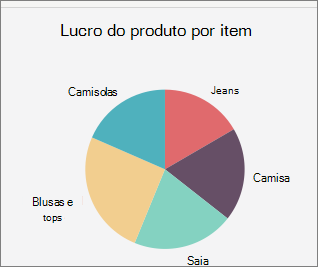Você pode alterar o estilo de um gráfico existente para um visual diferente.
Para a maioria dos gráficos 2D, você pode alterar o tipo de gráfico do gráfico inteiro para dar uma aparência diferente ao gráfico ou pode selecionar um tipo de gráfico diferente para qualquer série de dados única, o que transformará o gráfico em um gráfico de combinação.
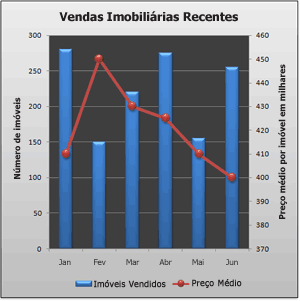
Para gráficos de bolha e todos os gráficos 3D, você só pode alterar o tipo de gráfico do gráfico inteiro.
Observação: Para concluir esse procedimento, você deve ter um gráfico existente. Para saber mais sobre como criar um gráfico, consulte Criar um gráfico do início ao fim.
-
Siga um destes procedimentos:
-
Para alterar o tipo de gráfico do gráfico inteiro, clique em área de gráfico ou área de plotagem do gráfico para exibir as ferramentas de gráfico.
Dica: Você também pode clicar com o botão direito do mouse na área de gráfico ou área de plotagem, clicar em Alterar Tipo de Gráfico e, em seguida, continuar na etapa 3.
-
Para alterar o tipo de gráfico de uma série de dados, clique na série de dados.
Observação: Você pode alterar o tipo de gráfico de apenas uma série de dados de cada vez. Para alterar o tipo de gráfico de mais de uma série de dados no gráfico, repita as etapas deste procedimento para cada série de dados que você deseja alterar.
Isso exibe as Ferramentas de Gráfico, adicionando as guias Design, Layout e Formatar.
-
-
Na guia Design, no grupo Tipo, clique em Alterar Tipo de Gráfico.

-
Na caixa de diálogo Alterar Tipo de Gráfico, clique no tipo de gráfico que deseja usar.
A primeira caixa mostra uma lista de categorias de tipo de gráfico, e a segunda caixa mostra os tipos de gráficos disponíveis para cada categoria de tipo de gráfico. Para saber mais sobre os tipos de gráfico que você pode usar, confira Tipos de gráfico disponíveis.
Dica: Para usar um tipo de gráfico que você salvou anteriormente como um modelo, clique em Modelos e clique no modelo de gráfico que você deseja usar.
Próximas etapas
-
Se o tamanho do gráfico não parecer mais certo, você poderá redimensionar o gráfico (guia Ferramentas de Gráfico > Formatar > Grupo tamanho ).
-
Para alterar o layout ou estilo do gráfico, confira Alterar o layout ou o estilo de um gráfico.
Digamos que você tenha um tipo de gráfico de colunas clusterizado, mas para sua apresentação, você gostaria de mostrar um gráfico de pizza. Você pode alterar o tipo de gráfico que acha que representaria melhor seus dados a qualquer momento.
-
Para alterar o gráfico de coluna agrupada para pizza, selecione seu gráfico.
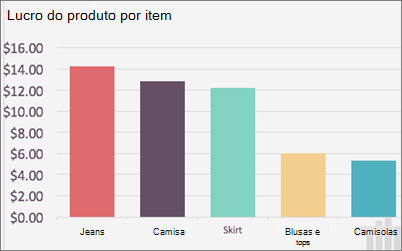
-
Na guia Design Gráfico, clique em Alterar Tipo de Gráfico > Pizza > Pizza.
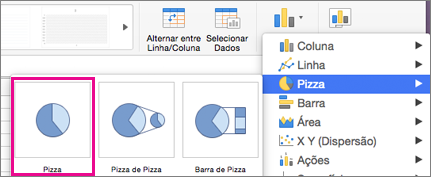
Seu novo tipo de gráfico será exibido em sua planilha.